
สารบัญ:
- ผู้เขียน John Day [email protected].
- Public 2024-01-30 13:07.
- แก้ไขล่าสุด 2025-01-23 15:12.

เมื่อพูดถึงการสร้างชุดแบตเตอรี่ เซลล์ Li-ion เป็นหนึ่งในตัวเลือกที่ดีที่สุดอย่างไม่ต้องสงสัย แต่ถ้าคุณได้มันมาจากแบตเตอรี่แล็ปท็อปรุ่นเก่า คุณอาจต้องทดสอบความจุก่อนสร้างก้อนแบตเตอรี่
วันนี้ผมจะมาแนะนำวิธีสร้างตัวทดสอบความจุ Li-ion โดยใช้ Arduino
มาเริ่มกันเลย
ขั้นตอนที่ 1: ดูวิดีโอ
หากคุณไม่ต้องการอ่านเนื้อหาทั้งหมด คุณสามารถดูวิดีโอของฉันได้!
ขั้นตอนที่ 2: ทุกสิ่งที่เราต้องการ

1) PCB (ฉันสั่งซื้อทางออนไลน์ แต่คุณสามารถใช้ Zero PCB ได้)-
2) ตัวต้านทานกระแสไฟ -https://www.gearbest.com/diy-parts-components/pp_2…
3) ตัวต้านทาน 10k-
4) OLED -
5) Arduino-
6) Buzzer-
7) ขั้วเกลียว-
8) Headers หญิง -
9) IRFZ44N N Channel Mosfet -
ขั้นตอนที่ 3: ความจุคืออะไร



ก่อนสร้างเครื่องทดสอบความจุ เราต้องรู้ว่าความจุคืออะไร หน่วยความจุคือ mAh หรือ Ah หากคุณดูที่เซลล์ Li-ion ใด ๆ พวกเขาจะกล่าวถึงความจุของมันดังที่แสดงว่ามี 2600 mAh บนเซลล์ โดยพื้นฐานแล้วสิ่งนี้หมายความว่าถ้าเราเชื่อมต่อโหลดผ่านมันซึ่งดึง 2.6A แบตเตอรี่นี้จะใช้งานได้เป็นเวลาหนึ่งชั่วโมง ในทำนองเดียวกัน หากฉันมีแบตเตอรี่ 1,000 mAh และโหลดเป็น 2A ก็จะใช้เวลา 30 นาที และนี่คือสิ่งที่ Ah หรือ mAh หมายถึง
ขั้นตอนที่ 4: แทบจะเป็นไปไม่ได้

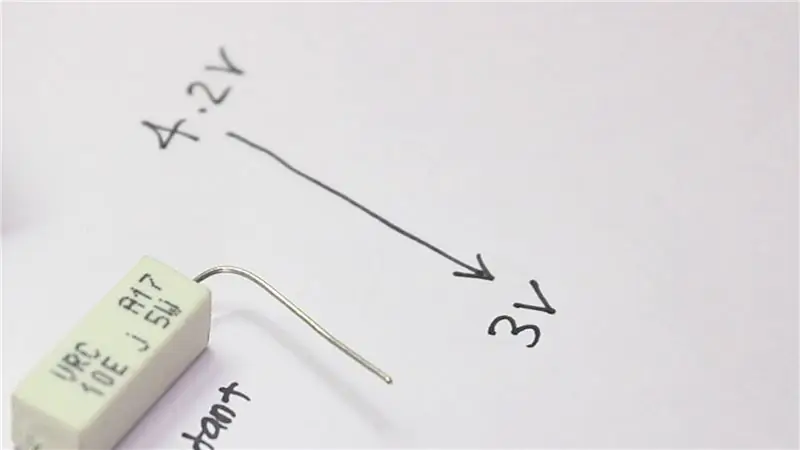


แต่การคำนวณด้วยวิธีนี้เป็นไปไม่ได้เพราะเราทุกคนรู้ V=IR ในขั้นต้น แรงดันแบตเตอรี่ของเราจะอยู่ที่ 4.2V หากเรารักษาความต้านทานให้คงที่ จะมีกระแสไหลผ่านโหลด แต่เมื่อเวลาผ่านไปแรงดันแบตเตอรี่จะลดลงและกระแสของเราก็เช่นกัน ซึ่งจะทำให้การคำนวณของเรายากกว่าที่คิดไว้มาก เนื่องจากเราจะต้องวัดกระแสและเวลาของทุกๆ อินสแตนซ์
ตอนนี้เพื่อทำการคำนวณทั้งหมด เป็นไปไม่ได้ในทางปฏิบัติ ดังนั้นที่นี่เราจะใช้ Arduino ซึ่งจะวัดเวลาปัจจุบันและแรงดันไฟฟ้า ประมวลผลข้อมูล และสุดท้ายให้ความจุแก่เรา
ขั้นตอนที่ 5: ไฟล์ Schematic, Code & Gerber
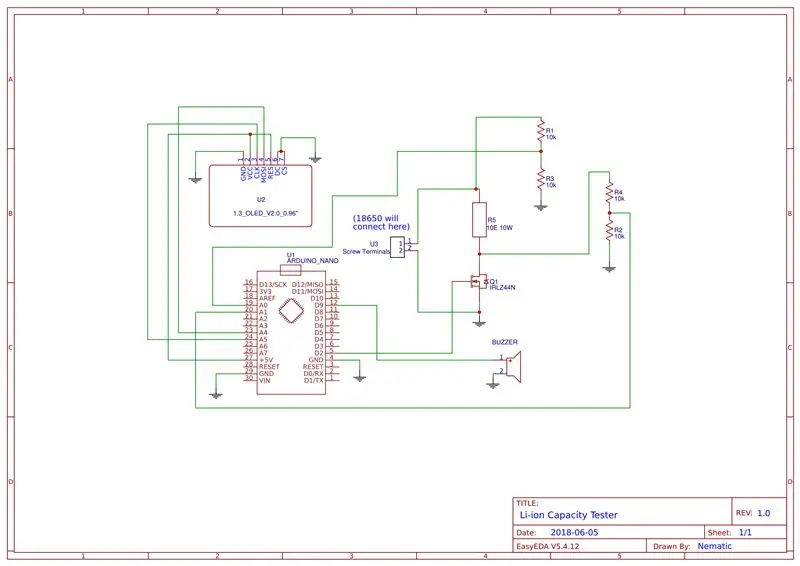
บันทึก!
ฉันมี SPI OLED วางอยู่รอบๆ ดังนั้นให้แปลงเป็น I2C และใช้งาน หากคุณต้องการเรียนรู้วิธีแปลง SPI เป็น OLED ดูบทช่วยสอนก่อนหน้าของฉัน -https://www.instructables.com/id/OLED-Tutorial-Con…
นี่คือลิงค์ไปยังโครงการของฉัน หากคุณต้องการเปลี่ยนแปลง PCB และ Schematic
easyeda.com/nematic.business/18650-Capacit…
ขั้นตอนที่ 6: ทำงาน

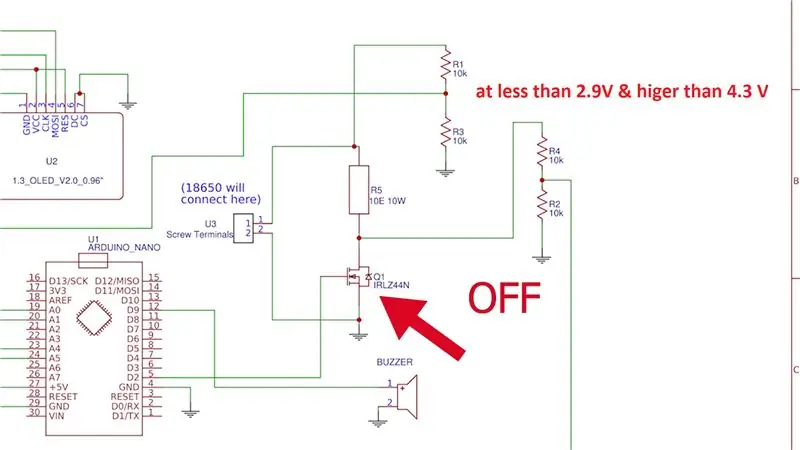
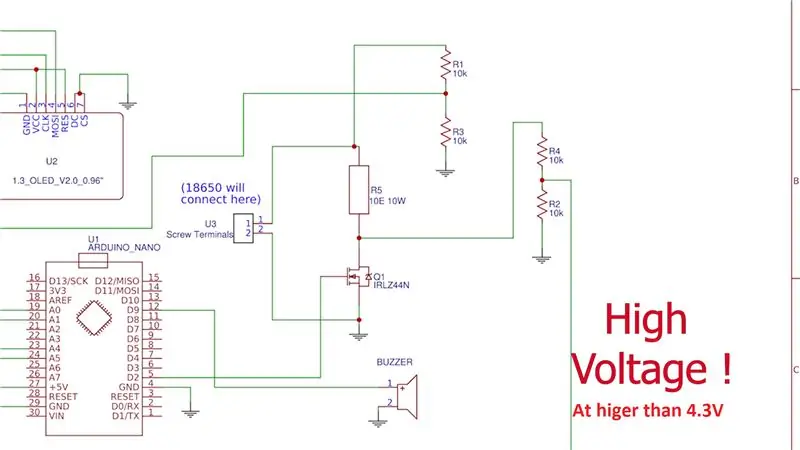
และนี่คือวิธีการทำงานของวงจร ขั้นแรก Arduino จะวัดแรงดันตกคร่อมที่สร้างโดยตัวต้านทาน 10 โอห์ม ถ้าสูงกว่า 4.3v จากนั้นจะปิด MOSFET ที่แสดงแรงดันไฟฟ้าสูง ถ้าน้อยกว่า 2.9v จะแสดงแรงดันไฟฟ้าต่ำ และปิด MOSFET และหากอยู่ระหว่าง 4.3v ถึง 2.9v จะเป็นการเปิด MOSFET และแบตเตอรี่จะเริ่มคายประจุผ่านตัวต้านทานและวัดกระแสโดยใช้กฎโอห์ม และยังใช้ฟังก์ชันมิลลิวินาทีเพื่อวัดเวลาและผลิตภัณฑ์ของกระแสและเวลาให้ความจุแก่เรา
ขั้นตอนที่ 7: การบัดกรี




จากนั้นฉันก็เริ่มกระบวนการบัดกรีบน PCB ที่ฉันสั่งซื้อทางออนไลน์ ฉันแนะนำให้ใช้ส่วนหัวของเพศหญิงราวกับว่าคุณต้องการลบ OLED หรือ Arduino สำหรับโครงการอื่นในภายหลัง
หลังจากการบัดกรีเมื่อฉันต่อสายไฟบางครั้งมันไม่ทำงานตามที่คาดไว้ อาจเป็นเพราะฉันลืมเพิ่มตัวต้านทานแบบดึงขึ้นที่อินเทอร์เฟซ I2C BUS ดังนั้นกลับไปที่โค้ดและใช้ตัวต้านทานแบบดึงขึ้นในตัว Arduinos หลังจากนั้นก็ใช้งานได้ดี
ขั้นตอนที่ 8: ขอบคุณ

มันได้ผล! ถ้าคุณชอบผลงานของฉัน โปรดติดตามช่อง YouTube ของฉันเพื่อดูสิ่งที่ยอดเยี่ยมเพิ่มเติม:https://www.youtube.com/c/Nematics_labคุณสามารถติดตามฉันบน Facebook, Twitter และอื่น ๆ สำหรับโครงการที่จะเกิดขึ้นJLCPCB $2 PCB Prototype (10 ชิ้น, 10*10 ซม.):
แนะนำ:
555 Capacitor Tester: 4 ขั้นตอน (พร้อมรูปภาพ)
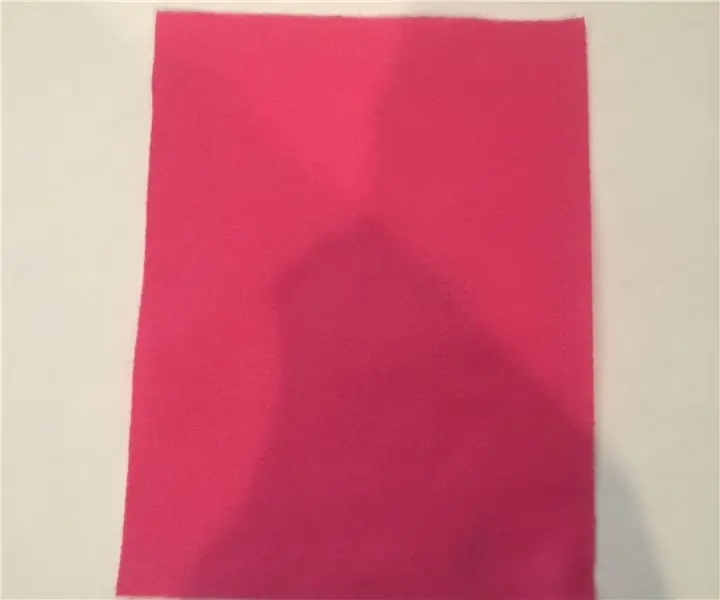
555 Capacitor Tester: นี่คือสิ่งที่ฉันสร้างขึ้นจากแผนผังที่เผยแพร่เมื่อปลายทศวรรษ 1980 มันทำงานได้ดีมาก ฉันแจกนิตยสารที่มีแผนผังเพราะฉันเชื่อว่าฉันจะไม่ต้องการมันอีกและเรากำลังลดขนาดลง วงจรนี้สร้างขึ้นโดยใช้ตัวจับเวลา 555 NS
Component Tester UNO Shield: 5 ขั้นตอน (พร้อมรูปภาพ)

Component Tester UNO Shield: Hola Folks!! ในโครงการทดสอบส่วนประกอบที่ผ่านมาของฉัน - Component Tester ในพวงกุญแจและ USB Component Tester ฉันได้รับความคิดเห็นและข้อความมากมายที่ขอเวอร์ชันที่เข้ากันได้กับ Arduino ของตัวทดสอบส่วนประกอบ สิ้นสุดการรอคอย !!! ขอนำเสนอ C
DIY Arduino Battery Capacity Tester - V2.0: 11 ขั้นตอน (พร้อมรูปภาพ)

DIY Arduino Battery Capacity Tester - V2.0: ปัจจุบันแบตเตอรี่ลิเธียมและ NiMH ปลอมมีอยู่ทั่วไปทุกหนทุกแห่งซึ่งขายโดยการโฆษณาที่มีความจุสูงกว่าความจุที่แท้จริง ดังนั้นจึงเป็นการยากที่จะแยกแยะระหว่างแบตเตอรี่ของจริงและของปลอม เช่นเดียวกัน เป็นการยากที่จะรู้ว่า
DIY Arduino Battery Capacity Tester - V1.0: 12 ขั้นตอน (พร้อมรูปภาพ)

DIY Arduino Battery Capacity Tester - V1.0: [เล่นวิดีโอ] ฉันได้กอบกู้แบตเตอรี่แล็ปท็อปเก่าจำนวนมาก (18650) เพื่อนำกลับมาใช้ใหม่ในโครงการพลังงานแสงอาทิตย์ของฉัน เป็นการยากที่จะระบุเซลล์ที่ดีในก้อนแบตเตอรี่ ก่อนหน้านี้ในหนึ่งใน Power Bank Instructable ของฉัน ฉันได้บอกวิธีระบุ
DIY Ethernet RJ-45 UTP Cable Tester UltraCheap (ติดผนังได้): 7 ขั้นตอน (พร้อมรูปภาพ)
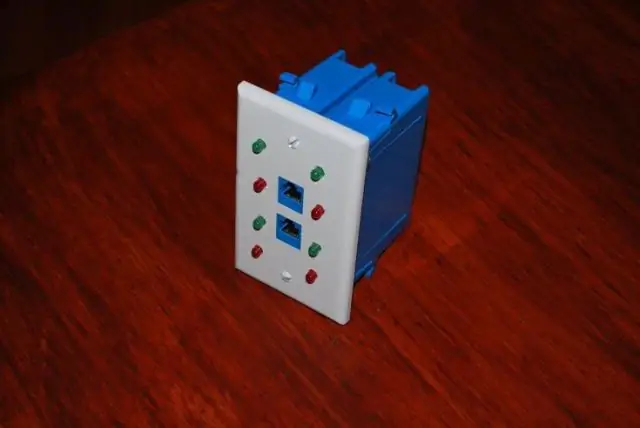
DIY Ethernet RJ-45 UTP Cable Tester UltraCheap (ติดผนังได้): สวัสดี Guys EnergyTR กลับมาอยู่กับคุณอีกครั้ง เรากำลังจะทำ DIY RJ45 Cable tester ในราคาที่ถูกอย่างไม่น่าเชื่อ อย่างที่คุณทราบดีว่าเครื่องทดสอบสายเคเบิลนั้นมีราคาแพงมาก และสำหรับผู้ที่ ทำงานกับเครือข่ายเสมอเป็นส่วนสำคัญ ฉันจะพยายาม
